Online undervisning
Synkron undervisningSynkron onlineundervisning er undervisning hvor alle deltager samtidig. Det vil sige, at der foregår aktiviteter, som kræver at alle lærere og studerende giver fuld opmærksomhed til det fælles, der foregår. Vi anbefaler at gennemføre møder ifm. synkron undervisning gennem Teams.
Anbefalinger til synkron undervisning
#1 Skab tryghed og relationer
Inden undervisningen går I gang, så byd eleverne med navn velkommen til onlinemødet og lav et kort “tjek ind siden sidst”
#2 Lav regler for deltagelse i online undervisning: Meld ud til eleverne, hvad du forventer
Eksempelvis om eleverne skal være muted, når ikke de har ordet? Skal kamera være tændt? Hvornår bruger vi chat-funktionen og til hvad? Hvordan viser eleverne at de “er med” og forstår indholdet
#3 Organiser gruppearbejde
Opret private-kanaler eller private-rum i Teams, hvor eleverne kan samarbejde online. Ved at opdele klassen i mindre grupper, skabes der rum, tid og mulighed for, at alle kan komme til orde
#4 Lav løbende check-ins
Lav check-ins i chatten eller ved håndsoprækning for at sikre følgeskab og fokus
#5 Husk at holde pauser
Fyld koppen op og tag et break i undervisningen. Det kan både du og dine elever have brug for
Jeg er ny på teams og har brug for en introduktion
Hvis du er helt ny i Teams, kan du her se en introduktion, som gennemgår hvordan du opretter et team, opretter et online møde, hvordan dine elever deltager i mødet og nogle få andre fif.
Jeg vil lave gruppe-diskussion i teams
Jeg vil lave små summeøvelser/diskussioner i klassen (breakout room)
Med funktionen break-out rooms, kan du opdele eleverne i mindre grupper i løbet af et møde i Teams. På den måde kan man let organisere små summe-øvelser i klassen, og andre små gruppeaktiviteter.
Se mere om hvordan du opsætter dette her
Jeg vil lave gruppearbejde i teams
Jeg vil gerne lave gruppearbejde hvor eleverne kan samarbejde om dokumenter (Kanaler)
Brug funktionen Kanaler, når dine elever skal samarbejde online. Her kan eleverne holde online møder samt dele og samskrive i dokumenter og præsentationer. Derudover kan du som underviser frit bevæge dig rundt mellem elevernes virtuelle samarbejdsrum, hvor du kan give dem råd og vejledning.
Se mere om hvordan du opsætter dette her
Jeg vil se hvem der har deltaget i et teams-møde
Hvis du fx har glemt at føre fravær i starten af undervisningen, eller kunne tænke dig at se, hvor længe en elev har været på et af dine møder, er det muligt at hente en fremmøde log.
Jeg vil præsentere noget for klassen
Når du er i et online møde i Teams, kan du dele din skærm med de andre i mødet. Du kan dele den på flere måder, se hvordan her.
Jeg vil sikre at mine elever er aktive i undervisningen
Ønsker du at eleverne skal opleve mere variation i undervisningen og at de nemt kan deltage aktivt i undervisningen? Så er der flere måder du kan støtte og hjælpe dem med det på:
1. Brug chatten i Teams både til tekst og ikoner for at få deres kommentarer
2. Bed eleverne om at samarbejde i kanaler
3. Bed dem om at række hånden op, i bestemte situationer
4. Elever laver hurtige summe-øvelser i små grupper i break-out rooms
5. Lad dem tage ordet med mikrofonen, når de skal svare på noget
6. Bed dem om at trykke på ’Sammen-tilstand’ via ’…’ i Teams, så de kan opleve klassen samlet (kræver min. 4 deltagere)
7. Bed dem om at gå en tur på 10 min. Imens de reflekterer over et emne, eller at de optager noget med mobilen, som de deler med gruppen efterfølgende
8. Bed dem om at vise en fysisk ting via kameraet i Teams, som et alternativ til at eleverne blot ser et foto. Når de skal inddrage en fysisk ting, så skal de rejse sig op fra computeren, hente tingen for derefter at dele sin viden om tingen. Man kan også bruge en fysisk ting, når man skal fortælle om en oplevelse, præsenterer sig selv osv. …
9. Bed eleverne om at stemme om fx dagens emne i en Afstemning. Se hvordan her.
10. Lav en Padlet, hvor du nemt kan give eleverne en anderledes feedback på deres opslag fx i form af ’stjerner’.
Jeg vil lave en afstemning
Du vil her kunne finde en guide til opsætning af afstemninger.